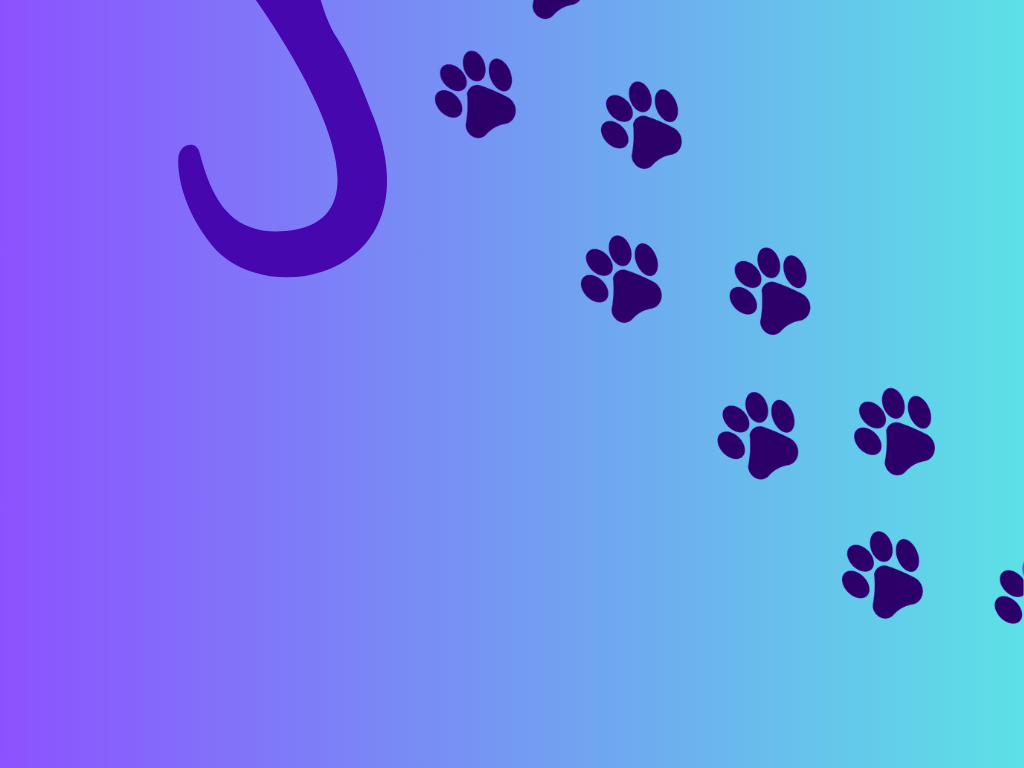Appearance
Google DomainからSquarespaceに移管された
Google DomainsがSquarespaceへ売却されたことで、購入したドメインはSquarespaceへ移管されました。
Squarespaceは、当面はGoogle Domainsでの価格で継続して利用できますが、将来的に価格が変更される可能性も示唆されているようです。
Google DomainからSquarespaceへ自動移管された(放置してた)のですが、Cloudflareへ移管してみたのでその時の手順を紹介します。
Cloudflareへのドメイン移管
ドメイン移管先の候補はいくつかありますが、今回はCloudflareへのドメイン移管を行います。 Cloudflareを選択した理由は、以下の通りです。
- Cloudflareでルートドメインを使用したい(個人的理由)
- パフォーマンスの向上(期待)
- 無料プランで運用
また、簡単にCloudflareへドメイン移管するメリット・デメリットをまとめてみました。
メリット
- セキュリティ機能が充実している
- サイトのパフォーマンス向上が期待できる
- プランによっては無料で運用できる
デメリット
- 無料プランではカスタムネームサーバーが使用できない
- 複数のサイトを運用する場合、有料プランが必要
以上を踏まえてCloudflareへのドメイン移管を選択しました。
Cloudflareへのドメイン移管手順
Cloudflareへのドメイン移管手順は以下の通りです。
Cloudflareアカウントの作成(まだアカウントがなければ、ここで作成)
Cloudflareに移管するドメインを追加
SqaurespaceのDNSレコードの設定をCloudflareに反映
Cloudflareのネームサーバー設定をSquarespaceに反映
ドメインの移管申請
ドメインの移管完了の確認
Cloudflareアカウントの作成
まずは、Cloudflareのアカウントを作成します。
Cloudflareにアクセスします。
メールアドレスとパスワードを入力して、アカウントを作成します。
メールアドレスに届いたメールを確認して、アカウントを有効化します。
Cloudflareに移管するドメインを追加
次に、ドメインをCloudflareに追加します。
ダッシュボードから「Add a Site」をクリックします。
Enter domain name内にドメインを入力して、「Continue」をクリックします。
任意のプランを選択して、「Continue」をクリックします。
SqaurespaceのDNSレコードの設定をCloudflareに反映
問題がなければ、Squarespaceで設定されているDNSレコードが自動取得されます。
- Squarespaceで設定されているDNSレコードを確認して、「Continue」をクリックします。
Cloudflareのネームサーバー設定をSquarespaceに反映
次に、CloudflareのネームサーバーをSquarespaceのネームサーバーに設定します。
- Cloudflareで表示されたネームサーバー2つを確認して、Squarespaceのネームサーバーに設定します。
ドメインの移管
ドメインの移管を行います。
ここからは、Squarespaceの画面での操作になります。
Squarespace側のドメイン設定画面にアクセスします。
ドメインのロックを解除します。
画面下部にある「移管コードをリクエストする」をクリックします。
メールに移管コードが送信されるので、Cloudflareに移管コードを入力します。
- WHOISプライバシーは、ONのままでも問題ない旨はCloudflareのドキュメントに書かれていました。
ここからは、Cloudflareの画面での操作になります。
ドメイン登録から、ドメイン移管に進みます。
ドメイン移管の対象ドメインの移管料金が表示されているので、確認して進みます。
先ほどSquarespaceで取得した移管コードを入力します。
Cloudflare側でWHOIS情報を入力します。
「移管の確認」と、移管が申請されます。
ドメインの移管完了
暫くすると、Squarespaceからドメイン移管の確認メールが届きます。
こちらは、返信不要です。
ドメインの移管が完了するまで、数日(5~7)かかるようです。
まとめ
SquarespaceからCloudflareへのドメイン移管を紹介しました。
ドメイン移管を検討している方の参考になれば幸いです。
Google WorkspaceもGoogleに戻しました
Google Workspaceもプラン料金の更新を機に、Googleに戻しました。